在 Security Copilot 中管理安全性計算單位的使用方式
使用量監視儀錶板提供各種數據維度的完整檢視,協助您追蹤 Security Copilot 中的安全性計算單位使用量。 您將可看到使用的單位數目、會話期間所採用的特定外掛程式,以及這些會話的啟動器。 儀錶板也可讓您順暢地套用篩選和導出使用量數據。 儀錶板包含最多 90 天的數據,為最近的活動提供健全的視窗。
布建的 SU 如何計費
Security Copilot 會在布建的容量模型中銷售,並依小時計費。 您可以將安全性計算單位布建 () ,並隨時增加或減少它們。 計費是以每小時區塊計算,而不是以60分鐘的增量計算,且最少一小時。 不論該小時內的開始或結束時間為何,相同小時內的任何使用量都會以完整 SCU 計費。 例如,如果您在上午 9:05 布建 SCU,然後在上午 9:35 取消布建,然後在上午 9:45 布建另一個 SCU,則會在上午 9:00 到上午 10:00 內向您收取兩個單位的費用。 同樣地,如果您在上午 9:45 布建 SCU,您只需要 15 分鐘的時間,才能再使用它,因為 SKU 是在上午 9:00 到上午 10:00 的每小時區塊中提供。若要將使用量最大化,請在一小時的開頭進行 SCU 布建變更。 如需詳細資訊,請 參閱管理使用量。
監視安全性計算單位使用
Copilot 擁有者可以在 Microsoft Security Copilot 使用量監視儀錶板內檢視一段時間的使用量。
若要檢視使用量儀錶板:
登入 Security Copilot (https://securitycopilot.microsoft.com) ,然後移至 [主資料夾] 功能表> [擁有者設定]。
選 取 [使用方式監視]。
檢視使用量儀錶板,其中顯示您的 Microsoft Security Copilot 工作負載在一段時間內耗用了多少個 SCUS。
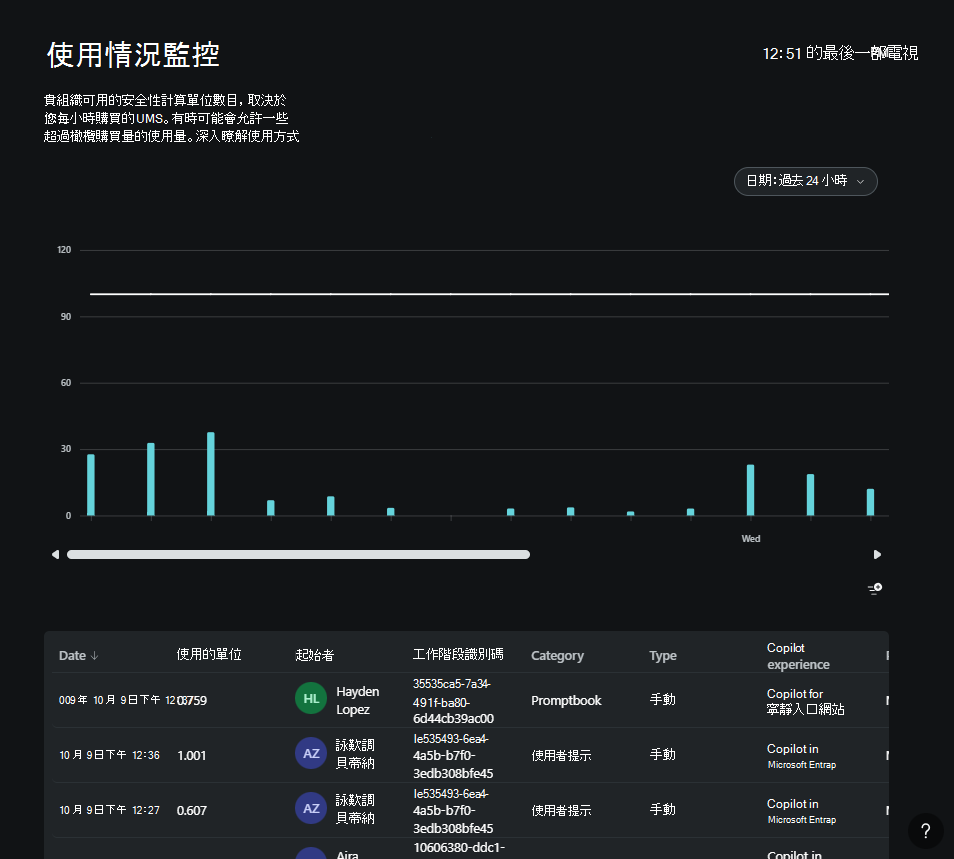
了解數據維度
使用數據維度來取得 SCUS 使用方式的細微檢視。 下表提供每個數據行所代表之內容的相關信息,並協助您正確解譯數據:
| 欄 | 描述 | 範例/類型 |
|---|---|---|
| Date | 用戶起始會話的日期。 顯示在當地時區中。 | 9月10日上午08:30 |
| 使用的單位 | 會話中使用的 SCUS 數目。 | .6 |
| 起始者 | 起始會話的使用者。 | Ben Heppard |
| 工作階段識別碼 | 每個 Copilot 工作階段的唯一標識符。 | a123b456-789-1011-1c2-d12345678e99 |
| 類別 | 進行工作階段的格式。 類別類型有兩種: -提示 - Promptbook |
提示 – 單一提示。 Promptbook – 與 promptbook 相關的會話。 例如,用戶會起始「腳本分析」提示書,其中會呼叫 5 個提示。 來自 promptbook 呼叫的每個提示都會有 「promptbook」 類別。 |
| 類型 | 用於會話的方法。 呼叫類型有兩種: - 手動動作 - 自動化動作。 |
手動動作 – 用戶觸發的呼叫。 用戶必須手動起始。 例如,使用者會在提示列中輸入並提交提示。 自動化動作 - 自動起始/排程的呼叫。 例如,事件摘要、已排程的邏輯應用程式或已排程的提示書。 |
| Copilot 體驗 | 起始會話的來源使用者介面。 使用者可以使用獨立介面、內嵌介面,或透過LogicApps。 | - Security Copilot 入口網站 (獨立體驗) - Microsoft產品中的 Copilot (內嵌體驗) ,例如,在 Microsoft Defender 全面偵測回應 內。 - Azure Logic Apps - 使用者可以使用 Azure Logic Apps 起始 Security Copilot 工作流程。 |
| 使用的外掛程式 | 會話中使用的外掛程式。 | Microsoft Entra |
套用篩選
使用篩選來縮小儀錶板中顯示的資訊範圍。 套用篩選可協助您分析相關數據,而不需要檢閱整個數據集。
注意事項
目前,篩選只會套用至數據表,而不會套用至條形圖。
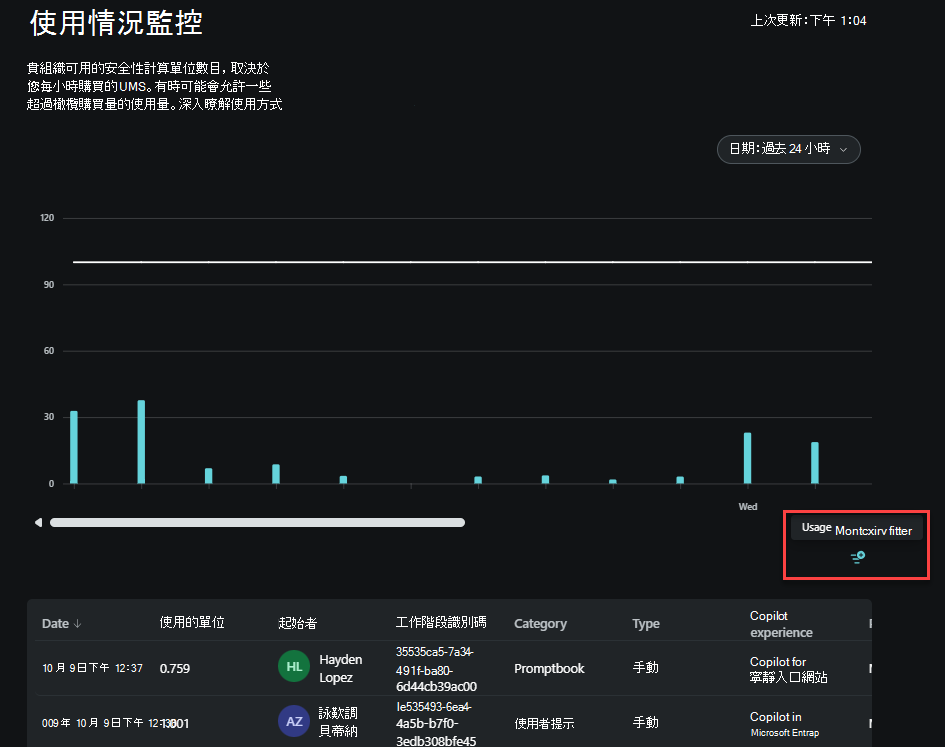
有下列篩選條件可供使用:
- Copilot 體驗
- 使用者
- 使用的外掛程式
- 類型
- 類別
重要事項
選取日期範圍會影響數據表中顯示的數據。 例如,選擇 [過去 24 小時],然後選取篩選條件,例如特定使用者只會顯示過去 24 小時內與該使用者相關的資訊。
選取圖表中的列會篩選數據表,以顯示該特定日期的資訊。
匯出資料
將使用量儀錶板數據匯出至 Excel 檔案,以方便分析、共用或離線存取。 選取儀表板角落的 [ 匯 出] 按鈕。
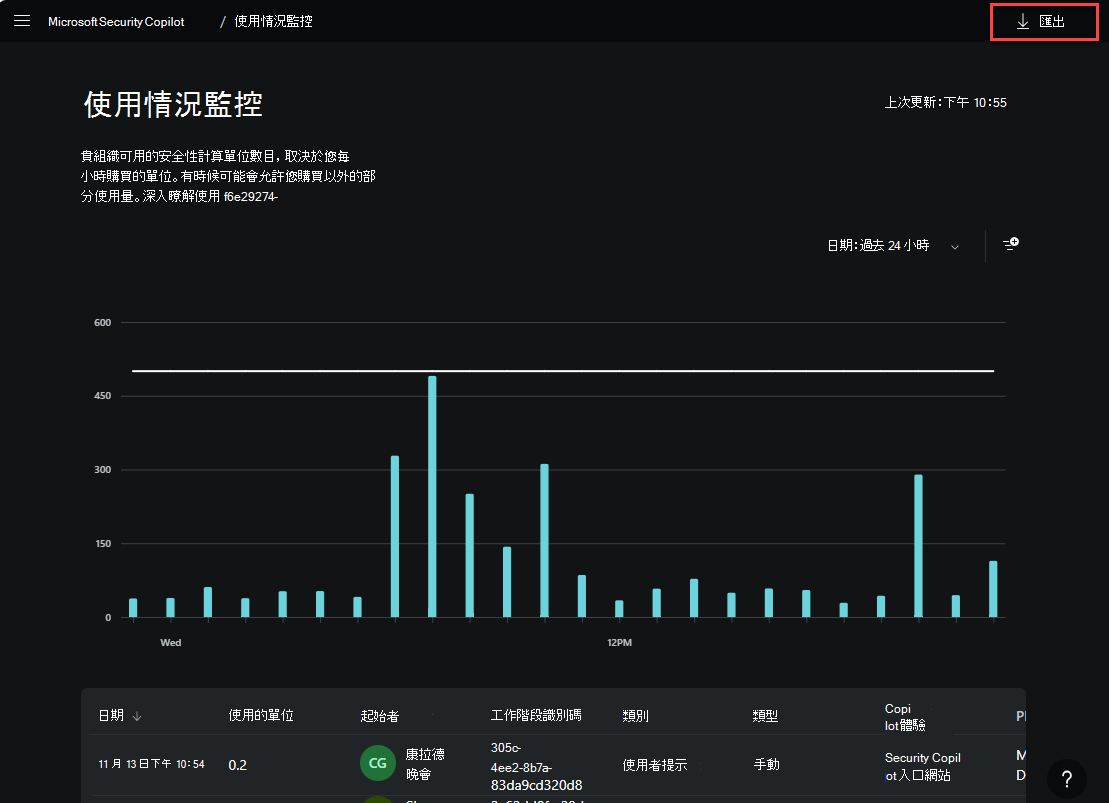
接近及跨越安全性計算單位限制
當組織中的使用量接近限制時,您會在提交提示時收到通知。 若要避免中斷,您可以連絡 Azure 容量擁有者或參與者,以增加安全性計算單位或限制提示數目。
接近安全性計算單位限制時的體驗
當分析師正在進行調查且使用量接近布建的容量限制時,會向分析師顯示通知以回應提示。
這些通知也會顯示在 Security Copilot 內嵌體驗中。
通知會通知分析師連絡 Azure 容量擁有者或參與者,以增加容量或限制提示數目,以避免中斷。
通知可讓分析師在容量用完之前做出回應。
超過安全性計算單位限制時的體驗
超過布建的安全性計算單位時,分析師會看到錯誤訊息,指出由於組織中高使用量,Copilot 無法回應要求。 分析師目前無法提交其他提示。 在接下來的一小時內,會有更多容量可供使用。
系統會要求分析師連絡 Azure 容量擁有者或參與者,以增加布建的 SU。
只有當您的組織達到 100% 的容量時,才會出現此檢視。
更新已布建的安全性計算單位 ()
您可以在 Azure 入口網站 以及 Security Copilot 入口網站中更新布建的安全性計算單位。
Azure 入口網站 必要角色:Azure 容量擁有者或參與者
Security Copilot 入口網站必要角色:也 Security Copilot 擁有者的 Azure 容量擁有者或參與者。
注意事項
用戶預期容量調整會在 30 分鐘內生效。
在 Security Copilot 入口網站中更新單位
登入 Security Copilot (https://securitycopilot.microsoft.com) 並移至 [設定]。
選 取 [擁有者設定]。
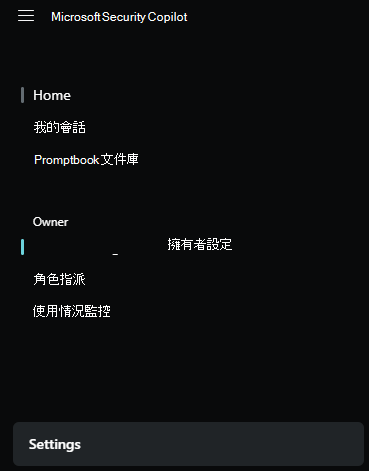
在 [安全性計算單位] 下,選取 [ 變更]。 更新 SKU) (布建的安全性計算單位數目。
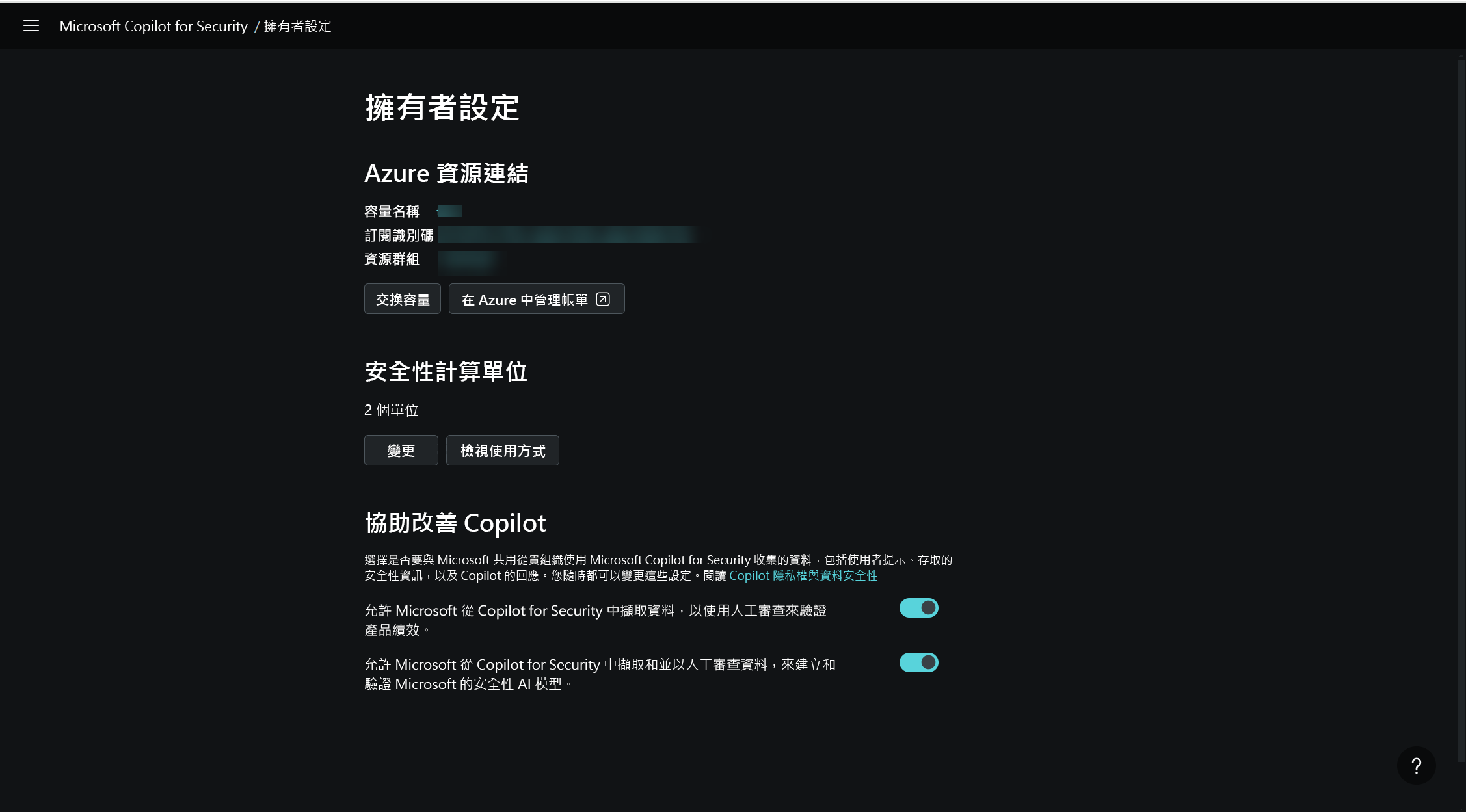
當 SCUS 數目增加或減少時,假設布建的容量在整個月的一天 24 小時維持不變,預估的每月成本也會隨之變更。
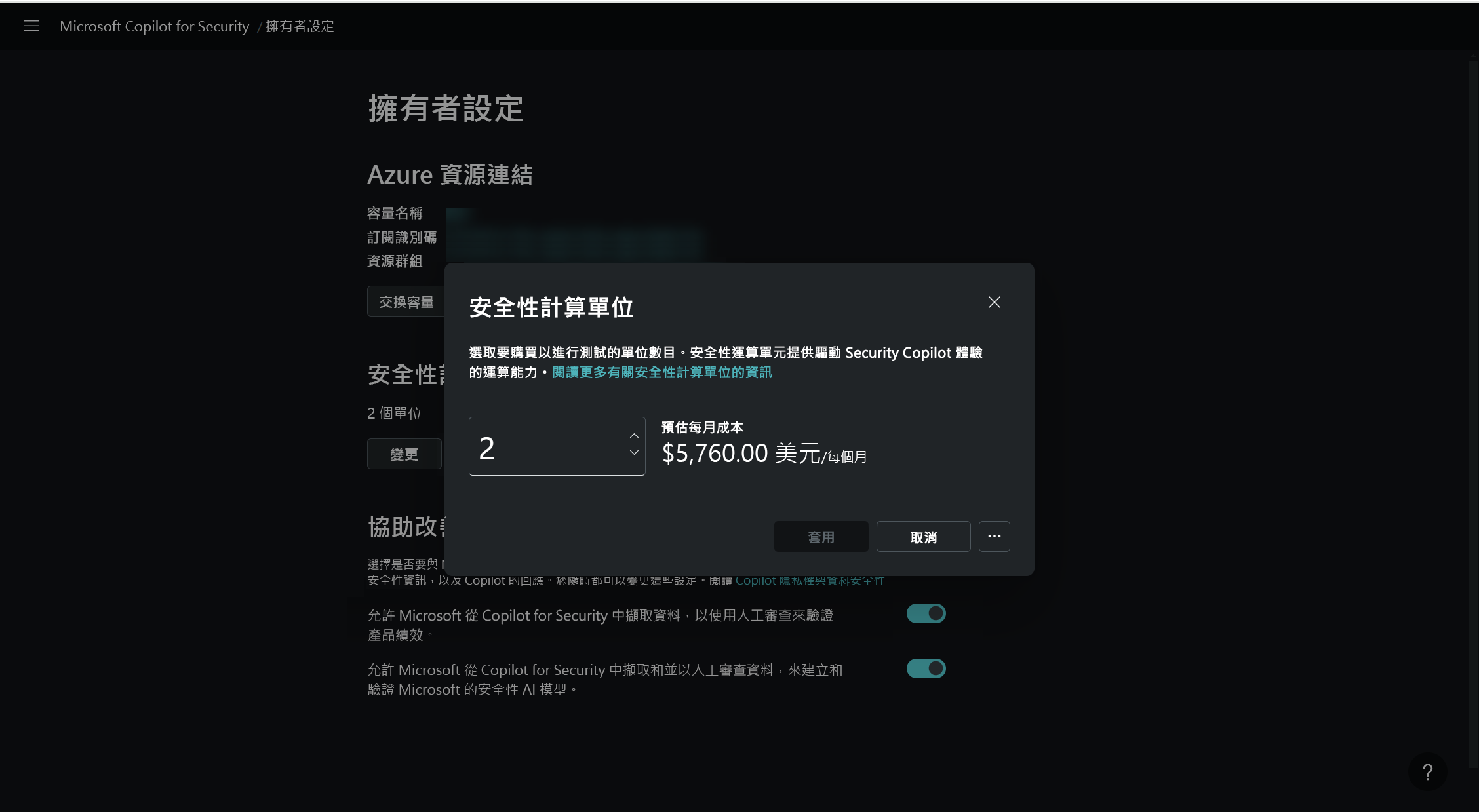
處理功能的容量
公開預覽和 GA 功能使用量會向 SCUS 收費,而私人預覽功能使用量則不收費。